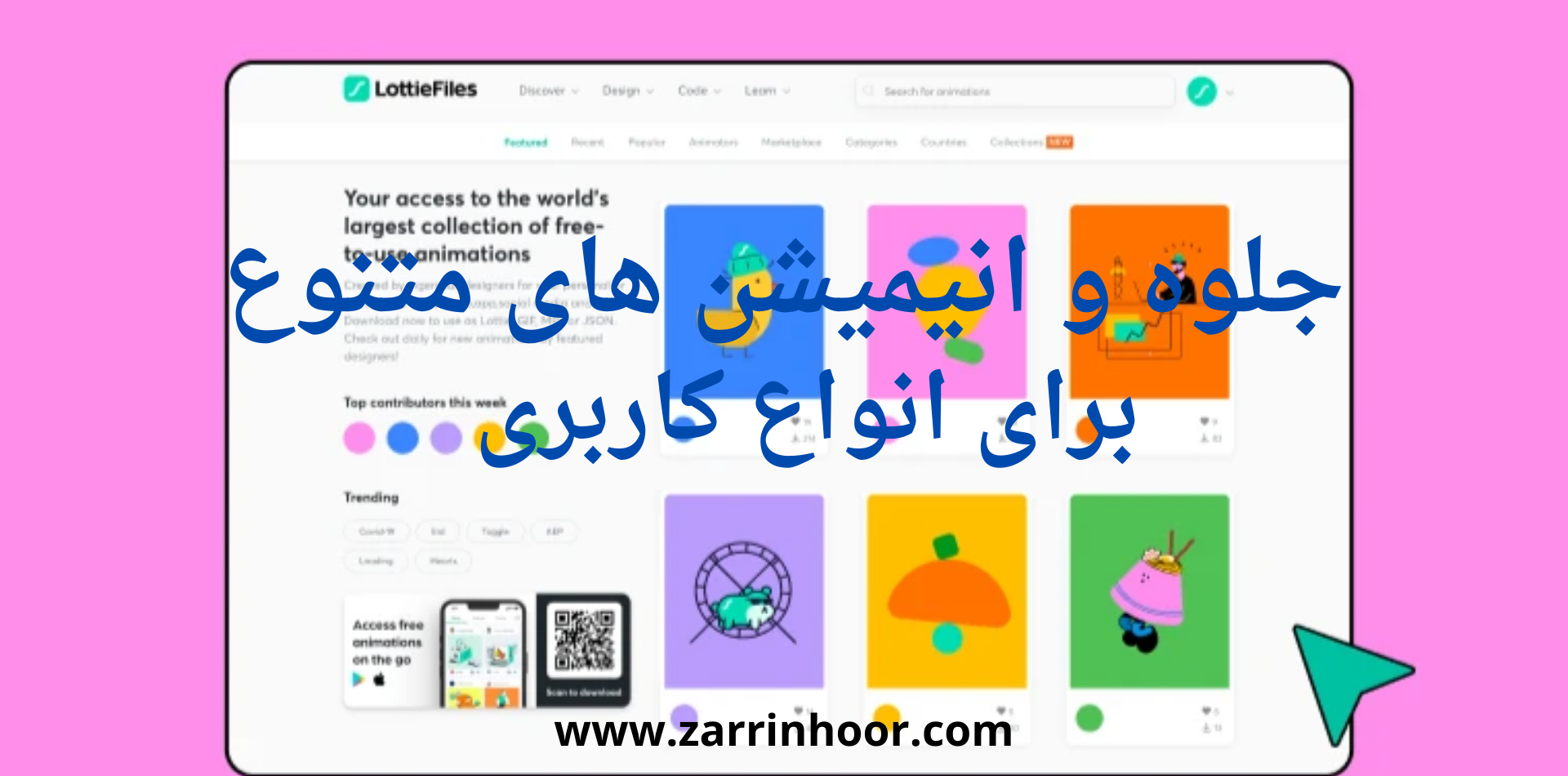آموزش بلور کردن عکس در فتوشاپ
بلور کردن عکس به طور طبیعی با استفاده از نقطه کانونی در دوربین انجام می شود
اما زمانی که با گوشی خود عکس میگیرید این امکان وجود ندارد ولی می توان با استفاده
از ابزار فتوشاپ این کار را انجام داد.
چگونگی بلور کردن عکس در فتوشاپ
1- عکس خود را در فتوشاپ باز کنید.
۲- به این مسیر بروید Filter > Blur Gallery > lris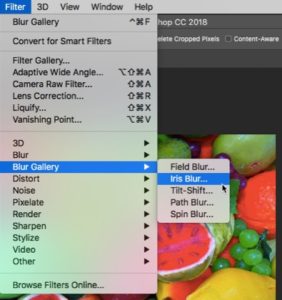
lris یک ابزار بیضی با ۴ نقطه تنظیم به شما می دهد که با استفاده از آنها
ونقطه وسط می توانید محیط مورد نظر خود را مشخص کنید.

پین: نقطه مرکزی این محیط بیضی را پین میگویند. پین نقطه کانونی شما را در عکس مشخص
میکند، جاییکه قصد دارید تصوری را sharp و Clear (ینی شروع بلور شدن از آن نقطه به بعد با درصد مورد نظر)کنید.
حلقه بیضوی: این حلقه میزان تاری و شکل آن را در باقی بخش تصویر مشخص میکند.
هرچقدر که از بیضی به سمت بیرون حرکت کنیم درصد بلور به سمت ۱۰۰% حرکت میکند
و تأثیر تاری را به بخش خارج از حلقه اعمال میکند.
چهار نقطه روی خط: موس را روی یکی از نقاط کوچک قرار دهید تا زمانی که مکان نمای آن به یک فلش دو طرفه
منحنی تغییر شکل دهد حالا میتوانید روی آن کلیک کنید و یا بکشید تا طول نقطه تاری تغییر کند.
چهار نقطه داخل دایره: اگر خوب دقت کنید ۴ نقطه بزرگ درون دایره قرار دارند که روی هر کدام از آنها با موس رفته
و نقاط را به سمت مرکز نقطه پین و برعکس جابجا کنید تا میزان بلور شدن و شفافیت تغییر کند.
حلقه پین: این حلقه که دور پین قرار گرفته است و برای تغییر روی آن کلیک کرده و بکشید تا میزان بلور را کم و زیاد کنید.
همچنین برای این کار میتوانید از تنظیم کننده سمت راست استفاده کنید.